PS汽车调色教程
设·集合小编 发布时间:2023-03-24 17:48:06 1621次最后更新:2024-03-08 11:50:15
在PS中调色是一个很基础的操作了,但对于部分还未学习到调色的小伙伴来说,这算是个难题。所以今天就特意带大家一起来学习下,PS汽车调色的教程,解决大家的难题。
如果大家
工具/软件
硬件型号:戴尔DELL灵越14Pro
系统版本:Windows7
所需软件:PS CS6
方法/步骤
第1步
打开PS,将要用的图片拖进PS软件中并“Ctrl J”复制一层得到图层1;
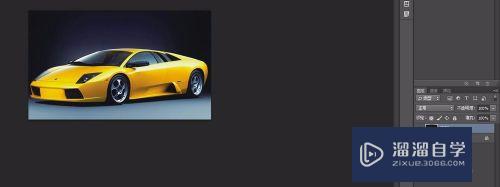
第2步
用钢笔工具将自己想要调色的区域勾选出来,勾选好后“右键”--“建立选区”,如图;



第3步
导航栏里选择“图像”--“调整”--“色相/饱和度”,出现“色相/饱和度”界面,根据自己喜欢颜色进行调节,如图;
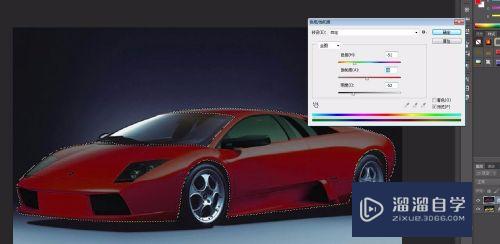
第4步
接下来在“调整”里选择“色彩平衡”,对其进行调节,如图;

第5步
接着在“调整”里选择“亮度/对比度”,对其进行调节,如图;

第6步
也可以在“调整”里选择“自然饱和度”,对其进行调节,如图;

第7步
调节完后为了更好的效果,也可以在“图像”里选择“自动对比度”/“自动色调”/“自动颜色”进行调节,这里我选择“自动对比度”和“自动色调”,最终对比效果如图。


- 上一篇:PS中如何给图形添加噪点装饰?
- 下一篇:PhotoshopCS6抠图教程
相关文章
广告位


评论列表